有的用户在录制视频的时候,需要设置固定的视频时长,而嗨格式录屏大师刚好有这个功能,下面就是关于嗨格式录屏大师设置录制时长的方法介绍了,需要的小伙伴赶快来看看吧。

嗨格式录屏大师设置录制时长的方法介绍
1、首先第一步我们打开软件之后,在其中找到全屏模式选项点击进去,进入到录制视频的参数设置界面。
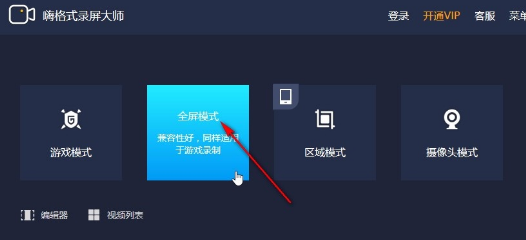
2、进入到录制视频的参数设置界面之后,我们在界面的左下角找到设置选项,找到之后点击打开软件的设置界面。
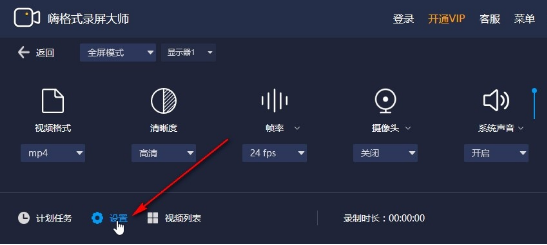
3、打开软件的设置界面之后,我们在设置界面的左边,找到分段录制选项之后切换到其中。
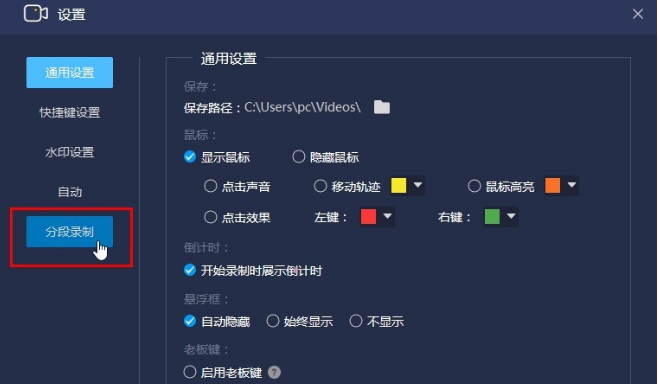
4、紧接着,我们在分段录制界面,点击勾选“按录制时间”这个选项,然后设置我们想要设置的录制时长。
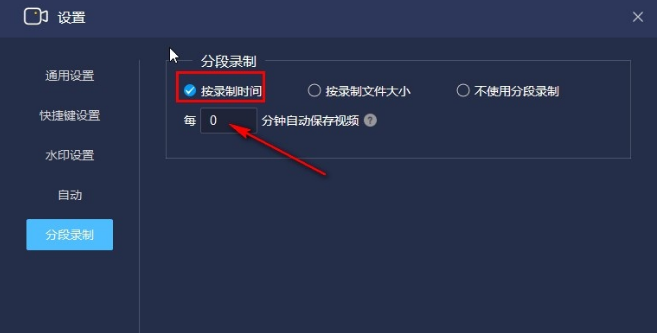
5、我们输入录制时长之后就可以设置好录制的时长了,就比如小编设置为20分钟自动保存视频,那么每一个录制下来的视频就是20分钟的时长,也可以只录制一个20分钟的视频。
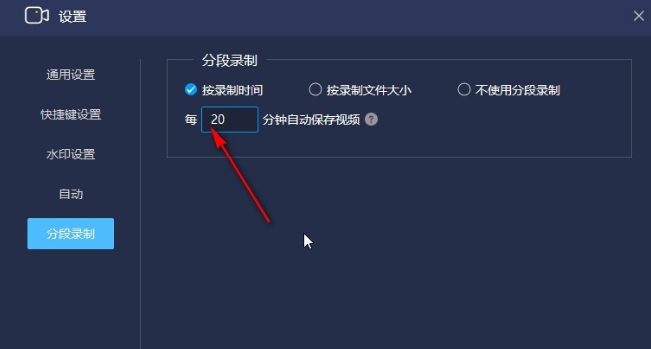
文明上网,理性发言,共同做网络文明传播者